两台路由互联
两个路由器互联方案

两个路由器互联方案在现代家庭和办公环境中,拥有多个设备需要联网的情况越来越常见。
有时候,单个路由器的覆盖范围可能无法满足需求,或者我们希望为不同的区域或设备设置不同的网络权限和配置。
这时,就需要考虑将两个路由器进行互联,以扩展网络覆盖范围和实现更多的网络功能。
下面将为您详细介绍两个路由器互联的几种常见方案。
方案一:通过有线方式互联这是一种稳定且高效的互联方式。
首先,我们需要准备一根网线。
将主路由器(通常是连接到互联网的那个路由器)的一个 LAN 口(局域网接口)与副路由器的 WAN 口(广域网接口)用网线连接起来。
接下来,对副路由器进行设置。
在浏览器中输入副路由器的管理地址(通常在路由器背面有标注),进入管理界面。
在网络设置中,选择“动态IP”获取方式,这样副路由器就能从主路由器自动获取 IP 地址等网络参数。
然后,设置副路由器的无线名称和密码。
为了避免与主路由器的无线信号产生干扰,可以将无线信道设置为与主路由器不同的数值。
此外,还可以根据需要对副路由器的其他功能进行设置,比如设置访问控制、端口转发等。
有线互联的优点是信号稳定,传输速度快,不容易受到干扰。
但缺点是需要布线,可能会影响美观,并且在某些情况下布线不太方便。
方案二:通过无线方式互联这种方式相对更加灵活,无需布线。
但在设置上会稍微复杂一些。
首先,确保主路由器已经能够正常上网并且无线功能开启。
然后,在副路由器的管理界面中,找到“无线桥接”或“WDS 桥接”等类似的功能选项。
点击进入后,副路由器会自动搜索周围的无线信号,选择主路由器的无线信号,并输入主路由器的无线密码进行连接。
连接成功后,对副路由器的无线名称和密码进行设置。
同样,为了避免干扰,可以将信道设置为与主路由器不同的值。
需要注意的是,无线桥接的方式可能会受到信号强度和障碍物的影响,导致网络速度和稳定性不如有线方式。
所以在实际应用中,要根据具体的环境和需求来选择。
方案三:通过无线中继方式互联无线中继与无线桥接类似,但在工作原理上稍有不同。
两台无线路由器如何互联?
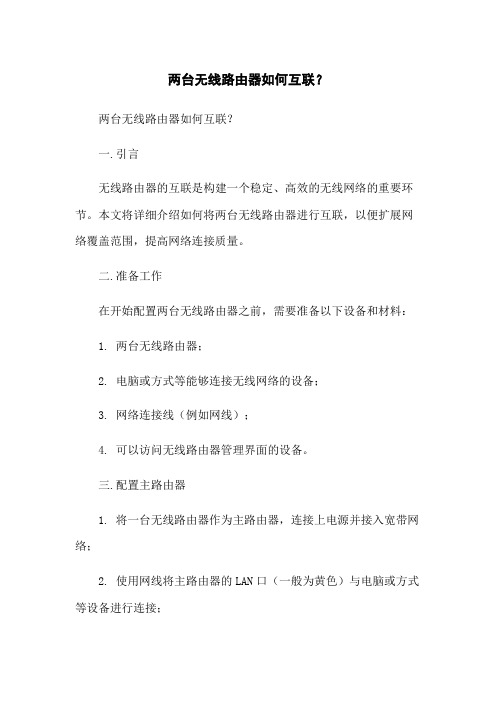
两台无线路由器如何互联?两台无线路由器如何互联?一.引言无线路由器的互联是构建一个稳定、高效的无线网络的重要环节。
本文将详细介绍如何将两台无线路由器进行互联,以便扩展网络覆盖范围,提高网络连接质量。
二.准备工作在开始配置两台无线路由器之前,需要准备以下设备和材料:1. 两台无线路由器;2. 电脑或方式等能够连接无线网络的设备;3. 网络连接线(例如网线);4. 可以访问无线路由器管理界面的设备。
三.配置主路由器1. 将一台无线路由器作为主路由器,连接上电源并接入宽带网络;2. 使用网线将主路由器的LAN口(一般为黄色)与电脑或方式等设备进行连接;3. 打开设备上的浏览器,输入主路由器的管理地址(一般为192.168.1.1或192.168.0.1)进入管理界面;4. 根据界面提示,进行基本设置,如设置无线网络名称(SSID)、密码等;5. 在无线设置中找到IP地址分配或DHCP服务器功能,开启该功能并设置一个IP地址段(如192.168.1.100-192.168.1.200);6. 保存设置并重启主路由器。
四.配置从路由器1. 将另一台无线路由器作为从路由器,连接上电源;2. 使用网线将从路由器的WAN口(一般为蓝色)与主路由器的LAN口进行连接;3. 进入从路由器的管理界面,方式同上述步骤;4. 在无线设置中,设置与主路由器相同的无线网络名称(SSID)和密码;5. 在无线设置中,关闭DHCP功能;6. 在网络设置中,将从路由器的WAN口设置为静态IP地址,并填写与主路由器同一网段的IP地址(如192.168.1.2);7. 保存设置并重启从路由器。
五.互联测试1. 等待两台路由器重启完成,并确保设备连接到主路由器的无线网络;2. 使用电脑或方式等设备连接主路由器的无线网络,并确认互联网连接正常;3. 使用同一设备,尝试连接从路由器的无线网络;4. 连接成功后,测试从路由器的互联网连接,确保正常工作。
局域网如何实现双路由器互访
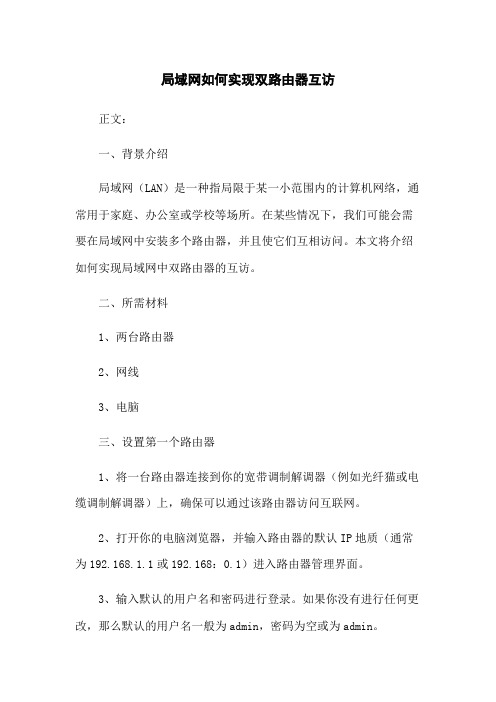
局域网如何实现双路由器互访正文:一、背景介绍局域网(LAN)是一种指局限于某一小范围内的计算机网络,通常用于家庭、办公室或学校等场所。
在某些情况下,我们可能会需要在局域网中安装多个路由器,并且使它们互相访问。
本文将介绍如何实现局域网中双路由器的互访。
二、所需材料1、两台路由器2、网线3、电脑三、设置第一个路由器1、将一台路由器连接到你的宽带调制解调器(例如光纤猫或电缆调制解调器)上,确保可以通过该路由器访问互联网。
2、打开你的电脑浏览器,并输入路由器的默认IP地质(通常为192.168.1.1或192.168:0.1)进入路由器管理界面。
3、输入默认的用户名和密码进行登录。
如果你没有进行任何更改,那么默认的用户名一般为admin,密码为空或为admin。
4、在路由器管理界面中,找到并“LAN设置”或类似的选项。
在LAN设置中,你可以更改路由器的局域网IP地质。
5、将路由器的局域网IP地质更改为与你的第二个路由器局域网IP地质不冲突的地质。
例如,如果你的第一个路由器的IP地质为192.168.1.1,那么你可以将第二个路由器的IP地质设为192.168.2.1:6、保存设置并重启第一个路由器。
四、设置第二个路由器1、将第二个路由器连接到第一个路由器的LAN口上,通过网线连接两台路由器。
2、打开你的电脑浏览器,并输入第二个路由器的默认IP地质(通常为192.168.1.1或192.168:0.1)进入路由器管理界面。
3、输入默认的用户名和密码进行登录。
如果你没有进行任何更改,那么默认的用户名一般为admin,密码为空或为admin。
4、在路由器管理界面中,找到并“LAN设置”或类似的选项。
在LAN设置中,你可以更改第二个路由器的局域网IP地质。
5、将第二个路由器的局域网IP地质设为与第一个路由器局域网IP地质不冲突的地质。
例如,如果你的第一个路由器的IP地质为192.168.1.1,那么你可以将第二个路由器的IP地质设为192.168.1.2:6、在第二个路由器的设置中,找到并“DHCP服务器”或类似的选项。
两个路由器互连设置方法
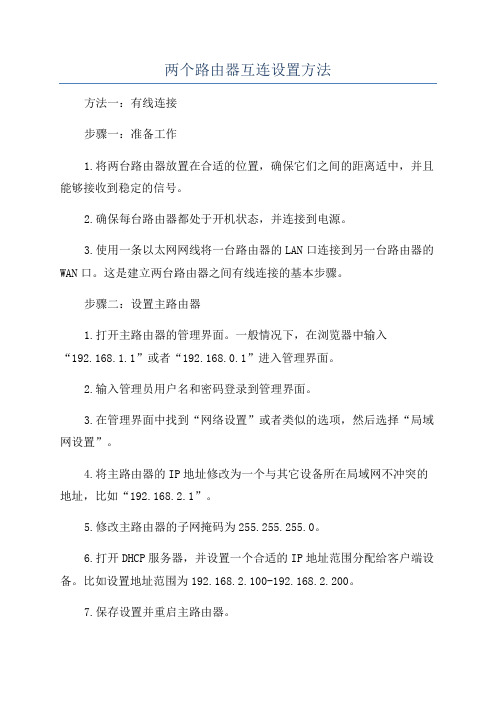
两个路由器互连设置方法方法一:有线连接步骤一:准备工作1.将两台路由器放置在合适的位置,确保它们之间的距离适中,并且能够接收到稳定的信号。
2.确保每台路由器都处于开机状态,并连接到电源。
3.使用一条以太网网线将一台路由器的LAN口连接到另一台路由器的WAN口。
这是建立两台路由器之间有线连接的基本步骤。
步骤二:设置主路由器1.打开主路由器的管理界面。
一般情况下,在浏览器中输入“192.168.1.1”或者“192.168.0.1”进入管理界面。
2.输入管理员用户名和密码登录到管理界面。
3.在管理界面中找到“网络设置”或者类似的选项,然后选择“局域网设置”。
4.将主路由器的IP地址修改为一个与其它设备所在局域网不冲突的地址,比如“192.168.2.1”。
5.修改主路由器的子网掩码为255.255.255.0。
6.打开DHCP服务器,并设置一个合适的IP地址范围分配给客户端设备。
比如设置地址范围为192.168.2.100-192.168.2.200。
7.保存设置并重启主路由器。
步骤三:设置副路由器1.打开副路由器的管理界面,方法同上。
2.输入管理员用户名和密码登录到管理界面。
3.找到“网络设置”或者类似的选项,选择“局域网设置”。
4.将副路由器的IP地址修改为与主路由器在同一局域网段内的一个地址,但不能与主路由器的IP地址冲突。
比如设置为“192.168.2.2”。
5.修改副路由器的子网掩码为255.255.255.0。
6.将副路由器的默认网关设置为主路由器的IP地址(192.168.2.1)。
7.关闭副路由器的DHCP服务器。
8.保存设置并重启副路由器。
方法二:无线连接步骤一:准备工作1.确保两台路由器都支持无线功能,并且无线信号稳定。
2.将两台路由器放置在合适的位置,确保它们在无线覆盖范围内,并且能够接收到稳定的信号。
3.确保每台路由器都处于开机状态,并连接到电源。
步骤二:设置主路由器1.打开主路由器的管理界面,方法同上。
两个无线路由器桥接详细教程
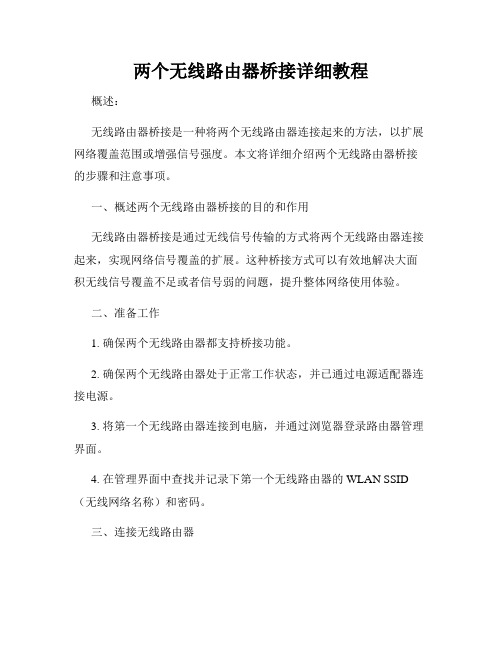
两个无线路由器桥接详细教程概述:无线路由器桥接是一种将两个无线路由器连接起来的方法,以扩展网络覆盖范围或增强信号强度。
本文将详细介绍两个无线路由器桥接的步骤和注意事项。
一、概述两个无线路由器桥接的目的和作用无线路由器桥接是通过无线信号传输的方式将两个无线路由器连接起来,实现网络信号覆盖的扩展。
这种桥接方式可以有效地解决大面积无线信号覆盖不足或者信号弱的问题,提升整体网络使用体验。
二、准备工作1. 确保两个无线路由器都支持桥接功能。
2. 确保两个无线路由器处于正常工作状态,并已通过电源适配器连接电源。
3. 将第一个无线路由器连接到电脑,并通过浏览器登录路由器管理界面。
4. 在管理界面中查找并记录下第一个无线路由器的WLAN SSID (无线网络名称)和密码。
三、连接无线路由器1. 将第一个无线路由器与电脑之间通过网线连接,确保电脑能够正常访问互联网。
2. 打开第一个无线路由器的管理界面,在设置选项中找到无线设置或无线网络设置。
3. 将第一个无线路由器的无线功能打开,并设置一个合适的WLAN SSID和密码,确保与已记录下的信息一致。
四、设置桥接模式1. 在第一个无线路由器的管理界面中,找到桥接设置或无线桥接设置选项。
2. 将桥接功能打开,并选择桥接模式为基础设施桥接或者AP桥接(根据不同的路由器品牌和型号,选项会有所不同)。
3. 根据界面提示,输入第二个无线路由器的MAC地址或选择对应的设备,保存设置。
五、连接第二个无线路由器1. 将第二个无线路由器与电脑之间通过网线连接,确保电脑能够正常访问互联网。
2. 打开第二个无线路由器的管理界面,在设置选项中找到无线设置或无线网络设置。
3. 将第二个无线路由器的无线功能打开,并设置与第一个无线路由器相同的WLAN SSID和密码。
六、确认桥接成功1. 断开第二个无线路由器与电脑之间的网线连接,确保电脑只通过无线网络连接第一个无线路由器。
2. 在电脑上搜索可用的无线网络,应能够找到并连接上第一个无线路由器的WLAN SSID。
局域网内两个路由器怎么设置

局域网内两个路由器怎么设置局域网内两个路由器的设置一:介绍在局域网中同时连接两个路由器,可以实现多个子网之间的互联。
本文将详细介绍如何正确地设置局域网内两个路由器的配置。
二:准备工作在开始设置之前,确保已准备以下设备和信息:1. 两台路由器2. 以太网线3. 电源适配器4. 计算机连接信息(IP地址、子网掩码、默认网关等)三:连接路由器1. 将一台路由器连接到宽带调制解调器上,并通过以太网线将两者连接起来。
2. 将另一台路由器连接到第一台路由器的一个LAN口上,同样使用以太网线进行连接。
四:设置第一台路由器1. 打开浏览器,输入第一台路由器的管理地址(通常是192.168.1.1或192.168.0.1)并按回车。
2. 输入用户名和密码,登录路由器管理界面。
3. 在路由器管理界面中,找到网络设置或LAN设置选项。
4. 修改第一台路由器的IP地址为一个与第二台路由器不同的IP地址(例如,如果第一台路由器的IP地址为192.168.1.1,则修改为192.168.2.1)。
5. 修改子网掩码为与第二台路由器相同的子网掩码(通常是255.255.255.0)。
6. 保存或应用设置,使设置生效。
五:设置第二台路由器1. 打开浏览器,输入第二台路由器的管理地址,并登录路由器管理界面。
2. 在路由器管理界面中,找到网络设置或WAN设置选项。
3. 将第二台路由器的连接类型设置为静态IP或PPPoE拨号(具体根据网络环境而定)。
4. 输入第二台路由器的局域网IP地址、子网掩码和默认网关信息(通常使用第一台路由器的IP地址作为默认网关)。
5. 保存或应用设置,使设置生效。
六:测试连接1. 将计算机通过以太网线连接到第二台路由器的一个LAN口上。
2. 打开命令提示符(CMD)并输入ipconfig命令,查看计算机的IP地址。
3. 确保计算机的IP地址属于第二台路由器的IP地址段。
4. 打开浏览器,尝试访问互联网以验证设置是否成功。
2个路由器桥接教程
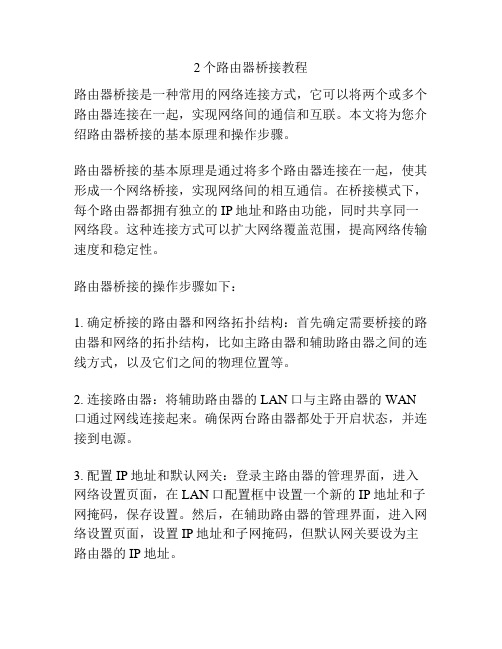
2个路由器桥接教程路由器桥接是一种常用的网络连接方式,它可以将两个或多个路由器连接在一起,实现网络间的通信和互联。
本文将为您介绍路由器桥接的基本原理和操作步骤。
路由器桥接的基本原理是通过将多个路由器连接在一起,使其形成一个网络桥接,实现网络间的相互通信。
在桥接模式下,每个路由器都拥有独立的IP地址和路由功能,同时共享同一网络段。
这种连接方式可以扩大网络覆盖范围,提高网络传输速度和稳定性。
路由器桥接的操作步骤如下:1. 确定桥接的路由器和网络拓扑结构:首先确定需要桥接的路由器和网络的拓扑结构,比如主路由器和辅助路由器之间的连线方式,以及它们之间的物理位置等。
2. 连接路由器:将辅助路由器的LAN口与主路由器的WAN 口通过网线连接起来。
确保两台路由器都处于开启状态,并连接到电源。
3. 配置IP地址和默认网关:登录主路由器的管理界面,进入网络设置页面,在LAN口配置框中设置一个新的IP地址和子网掩码,保存设置。
然后,在辅助路由器的管理界面,进入网络设置页面,设置IP地址和子网掩码,但默认网关要设为主路由器的IP地址。
4. 关闭辅助路由器的DHCP服务:在辅助路由器的管理界面,进入DHCP设置页面,将DHCP服务关闭。
因为主路由器已经负责分配IP地址和网络设置,所以不再需要辅助路由器的DHCP功能。
5. 桥接两个路由器:在辅助路由器的管理界面,找到桥接设置选项,将桥接功能打开。
然后,选择桥接模式,并选择主路由器的IP地址作为桥接IP地址。
保存设置并重启辅助路由器。
完成以上步骤后,两个路由器将成功桥接在一起,实现网络间的通信和互联。
在网络设置中可以看到,辅助路由器和主路由器拥有相同的IP地址前缀,但不同的末位数字。
需要注意的是,在进行路由器桥接时,要确保路由器的固件版本支持桥接功能。
有些较老的路由器可能不支持桥接功能,需要进行固件升级或更换设备。
另外,桥接功能只适用于局域网内部的通信,如果需要实现对外连接的功能,还需要进行端口映射或设置虚拟服务器等操作。
两个路由器的桥接方法
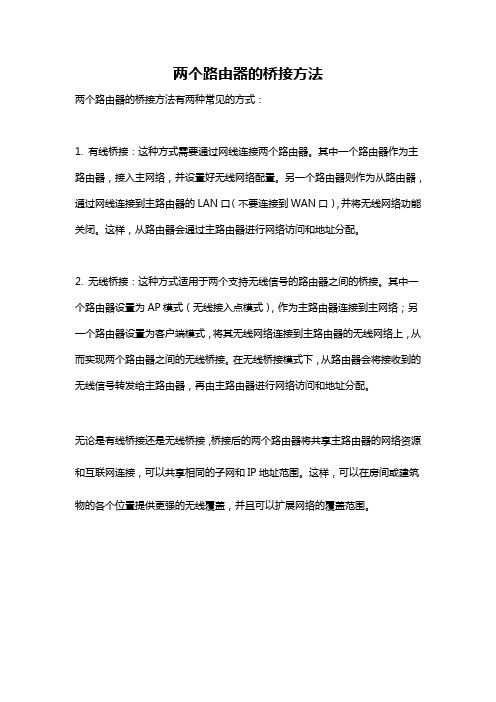
两个路由器的桥接方法
两个路由器的桥接方法有两种常见的方式:
1. 有线桥接:这种方式需要通过网线连接两个路由器。
其中一个路由器作为主路由器,接入主网络,并设置好无线网络配置。
另一个路由器则作为从路由器,通过网线连接到主路由器的LAN口(不要连接到WAN口),并将无线网络功能关闭。
这样,从路由器会通过主路由器进行网络访问和地址分配。
2. 无线桥接:这种方式适用于两个支持无线信号的路由器之间的桥接。
其中一个路由器设置为AP模式(无线接入点模式),作为主路由器连接到主网络;另一个路由器设置为客户端模式,将其无线网络连接到主路由器的无线网络上,从而实现两个路由器之间的无线桥接。
在无线桥接模式下,从路由器会将接收到的无线信号转发给主路由器,再由主路由器进行网络访问和地址分配。
无论是有线桥接还是无线桥接,桥接后的两个路由器将共享主路由器的网络资源和互联网连接,可以共享相同的子网和IP地址范围。
这样,可以在房间或建筑物的各个位置提供更强的无线覆盖,并且可以扩展网络的覆盖范围。
- 1、下载文档前请自行甄别文档内容的完整性,平台不提供额外的编辑、内容补充、找答案等附加服务。
- 2、"仅部分预览"的文档,不可在线预览部分如存在完整性等问题,可反馈申请退款(可完整预览的文档不适用该条件!)。
- 3、如文档侵犯您的权益,请联系客服反馈,我们会尽快为您处理(人工客服工作时间:9:00-18:30)。
我们要知道局域网最大的特点就是可以实现资源的最佳利用,如:共享磁盘设备、打印机等,从而可以在组建的局域网内部互相调用文件,并可在任何一台共享打印机上进行打印;当然我们也可以借助Wingate或Sygate等软件多机共享一台Modem上网;或者通过代理服务器连上Internet,享受非一般的速度。
如果你家里有一台以上的电脑,如果你想把你的电脑游戏室升级到网吧,那么你得考虑把它们连成局域网。
别以为很难,其实如果只是组建一个小型的局域网,我们只要添置几块网卡和一些数据线,就可以自己动手“丰衣足食”。
我们知道,Win98内置了点到点(pc to pc)的网络配置能力,这使建立小型网络变得简单。
如果你的局域网有很多台机,那么您需要一个成熟的网络操作系统来管理网络,例如:WinNT、Netware或Linux等。
【串并口通讯联网】如果你只是想把两台装有Windows系列操作系统的PC连接起来,我们可以直接通过计算机的串、并口,利用串、并行通讯电缆(pc to pc),把两台微机连接好后,在Windows的“控制面板/网络”下的“适配器”中选Microsoft的“拨号网络适配器”和“协议”中的“IPX/SPX兼容协议”及“NetBEUI协议”。
然后启动“控制面板”,选择“添加/删除程序”,单击“安装Windows程序”,选择“通讯”,单击“直接电缆连接”,再利用Windows安装盘进行安装。
安装好后,重新启动计算机。
选定一台计算机作主机,在主机“我的电脑”中用右键某一驱动器(如C驱),选择“共享”,选好共享级别。
分别在两机的附件中运行“直接电缆连接”,在主机上,选择所用的通讯端口。
选另一台作客户机,按提示操作,稍等片刻,联机完成。
打开“客户机”桌面上的“网上邻居”,你会发现你不再孤独了,你可通过“网上邻居”访问你的主机,也可以通过“映射网络驱动器”的方法将网络驱动器映射为自己的虚拟物理驱动器,更妙的是如果你所联的主机已经上了局域网,那么你还能通过主机访问所有的网上资源。
而且在你访问的同时,并不影响主机的正常工作,这一点对于笔记本电脑的用户尤为有利。
【网卡通讯联网】当微机(pc)多于两台的话,就需要用到网卡、网线和集线器(HUB)。
如果局域网中没有网卡,就如河流没有桥梁架在两岸一样。
网卡是网络接口卡NIC(NETWORK Interface Card)的简称,它是局域网最基本的组件之一。
网卡安装在网络计算机和服务器的扩展槽中,充当计算机和网络之间的物理接口,因此可以简单地说网卡就是接收和传送数据桥梁。
网卡根据传输速率可分为:10Mbps网卡(ISA 插口或PCI插口)、100Mbps PCI插口网卡、10Mbps/100Mbps自适应网卡和千兆网卡。
目前10Mbps ISA插口的网卡仍以其低廉的价格占有市场的一定份额,但由于10Mbps ISA插口网卡的网络传输速率低,且占用大量的CPU资源,只适应于那些对速度要求不高的局域网,因此我推荐用100Mbps PCI插口的网卡或者10Mbps/100Mbps自适应网卡,价格不贵又能够适应于用户比较多,网上传输的数据量大和需要进行多媒体信息传输的应用环境。
在选择网线时要先看你所购买的网卡的接口类型,网卡的接口有两种类型(RJ45和BNC):BNC 口是用细同轴电缆作为传输媒介的一种网卡接口。
RJ45是采用双绞线作为传输媒介的一种网卡接口,RJ45的接口酷似电话线的接口,但网络线使用的是8芯的接头,使用RJ45的缺点是架设成本高,但安装和维护较为方便,因此我们一般使用RJ45接口。
集线器(HU:根据微机的数量,利用HUB构成星形结构,在工作站较多的情况下,会因HUB的处理速率远远低于通信线路的传输速度,从而造成瓶颈问题。
因此有条件的话可选用交换机。
一个Hub所组成的域称为冲突域,也就是说,网络上任何一台计算机在收发数据时,其他所有计算机都能够收到,且这些计算机不能同时进行数据的收发,否则会发生碰撞(CSMA/ CD协议会阻止碰撞)。
此外每台接入Hub的计算机,都要检测接收到的数据目的地址,以确认是否是收到自己的通信信息,因此计算机CPU占用率高,全网通信效率低,只适用于小型工作组级别应用。
【集线器HUB或者交换机的作用】:(1)每个双绞线接口只与一个工作站(网卡)相连,信号点对点传输。
(2)当某一端口接收到信号时,HUB将其整形再生并广播到其他每个端口。
(3)HUB本身可自动检测信号碰撞,当碰撞发生时立即发出阻塞(jam)信号通知其他端口。
(4)某一端口的传输线或网卡发生故障时,HUB自动隔离该端口,使其不影响其他端口的正常工作,因为现在的100MB的交换机价格很便宜,所以一般都选择100Mbps的网卡和100M的交换机。
局域网所需的组件都已经齐了,现在就以在现时最稳定的个人操作系统Windows2000 Professional为基础跟我来一步一步组建局域网吧。
【连接局域网的步骤】:1、安装网卡。
关闭计算机,打开机箱,找到一空闲PCI插槽(一般为较短的白色插槽),插入网卡,上好螺丝。
2、连接网线。
将网线一头插在网卡接头处,一头插到交换机或HUB上。
3、安装网卡驱动程序。
打开计算机,操作系统会检测到网卡并提示您插入驱动程序盘。
插入随网卡销售的驱动程序盘,然后单击“下一步”,Windows找到驱动程序后,会显示确定屏幕,单击“下一步”。
如果Windows没有找到驱动程序,单击“设备驱动程序向导”中的“浏览”按钮来指定驱动器的位置。
如果您的驱动程序不是最新的版本,可以打开“设备管理”,运行“更新设备驱动程序器向导”,双击“网络适配器”,然后选中您的网卡,选择“驱动程序”键,单击“升级驱动程序”按钮。
Windows会提示您插入Windows安装盘,按照提示操作即可。
您还必须为网络中的每一台计算机指定一个唯一的名字和相同的工作组名(例如默认的Workgroup),然后再重新启动计算机。
具体操作为在桌面“我的电脑”图标上点右键,单击“属性”。
在弹出的对话框里点击“网络标识”,再点击“属性”,在“计算机”名中填入你想要指定的机器名,在工作组中填入统一的工作组名,点击确定完成。
4、安装必要的网络协议。
在桌面“网上邻居”图标上单击右键,点击“属性”,在“本地连接”图标上单击右键,在弹出的属性对话框里点击“安装”,双击“协议”安装“Internet协议(TCP/IP)”,双击“客户”安装“Microsoft网络客户端”,重新启动计算机。
5、实现网络共享。
在桌面“网上邻居”图标上单击右键,点击“属性”,在“本地连接”图标上单击右键,在弹出的属性对话框里点击“安装”,双击“服务”安装“Microsoft网络的文件和打印机共享”,单击“确定”,需重新启动计算机后这些设置才有效。
如果您要共享驱动器或目录,在资源管理器中或桌面上,打开“我的电脑”,右击欲共享的驱动器或目录,选择“共享”,填写相应的内容。
如果选择共享整个驱动器,则该驱动器下的所有目录均为网络共享。
打开“网络邻居”图标可以得到网络上计算机的列表。
双击您欲访问的计算机,进入驱动器。
要想映射网络驱动器,请查阅Windows帮助文件。
如果在使用网络访问打印机或别的计算机时出现问题,请检查您的网线连接,保证连线和共享设置正确。
6、设置可任选的启动口令安装网络驱动程序后第一次启动计算机时,会弹出一对话框提示您键入Microsoft网络的用户和口令。
键入用户名,以后每次启动计算机时它会自动显示(可以使用第三步中指定的计算机名)。
如果不想设置口令,将口令行置空,然后“确定”,否则键入口令,并确定口令。
如果输入的口令与设置的口令不符,则计算机虽可在本地运行操作系统,但不能上网共享资源。
哈哈这样.我们一个简单的基于Windows2000 Professinal的局域网建立起来了,你也可以用以上方法在你的邻里之间建立一个局域网一、组网设备准备这里笔者假设你已经到电信申请了ADSL宽带业务,并且已经安装到位。
组建共享局域网时,请先查看你的ADSL Modem产品说明,如果支持路由功能,那就可以省去购买宽带路由器的钱;反之,这一设备必不可少;另外,另一必不可少的设备就是交换机,计算机之间的相互通信全靠它作中转设备;还有就是每台计算机需要安装一块网卡负责接收数据,以及急讣父 荽 涞耐ǖ馈 撸琌K,基本上就这些东西了。
而如果你只有两台计算机,大可不必如此麻烦,直接在两台计算机里各安装一块网卡,再用网线连接起来就OK了。
1、宽带路由器宽带路由器有两个作用,一个作用是连通不同的网络,另一个作用是选择信息传送的线路,它是共享宽带连接的最佳解决方案。
并以易使用、易管理、零维护的优点成为Internet共享接入的首选设备。
选择路由器和选择电脑是一个道理,首先要看硬件。
硬件是路由器运行的基础,硬件型号好,质量高,路由器不但功能稳定,而且可进行功能的扩展。
比如接入计算机数量,一般中上档次的接入路由器可支持100台PC机,且除了IP共享和路由功能外还具有防火墙、时间管理、DMZ 等功能;再比如大容量的内存和闪存,都可为路由器提供强劲的处理能力。
目前市面上,这类产品的品牌不少,大家可向周围朋友打听打听,什么牌子在当地口碑不错。
比较常见的有:友讯(D-LINK)、TP-LINK、艾泰科技、思科、3Com、华为3Com等。
2、交换机交换机,这个集线器的后续产品,无论是在速度及具备功能上,都是前者所不能比拟的。
其主要功能就是实现多台计算机的互连互通,相当于文前提到的“中间人”的作用。
而在如今家用交换机市场,因为不同品牌、不同端口数的交换机价格差距很大,所以在选购时,应该根据自己的实际情况来选择,比如选择的组网方式、承受的价格、品牌、喜欢的交换机外形等,另外还必须注意交换机的各项性能指标,比如接口数量等,一般说来,5口和8口的交换机是首选。
3、网卡、网线网卡亦称作NIC,其意思是Network Interface Card(网络接口卡),它的作用是将数据分解为数据包再发送至网络。
目前市面上主要是PCI接口的网卡。
另一方面,我们平常所说的10M网卡,100M网卡,10M/100M自适应网卡等,主要是按照网卡连接速率来划分的。
综合以上所说,如今家用最成熟的选择是PCI接口的10M/100M产品。
笔记本则是使用的PCMCIA接口的网卡,其价格比普通PC机上的PCI网卡要贵出不少,一般PCI网卡几十元即可拿下,而PCMCIA通常都要1、2百。
而在网线方面,没有过多注意的。
一般都是选择超五类的双绞线,大家在购买时,商家就会依据你的网络类型替你做好接头的,所以不必担心。
网线的价格以长度来衡量,一般为1.5元/米。
PCI网卡(普通台式机)PCMCIA网卡(笔记本)三、关于设备的连接前面我们已经清楚了组建这么一个网络需要什么设备,以及各设备的选购常识。
